מדריך | חיבור מצלמת canon powershot למחשב וינדוס באמצעות wifi
-
לאחר זמן רב שניסיתי להבין כיצד להעביר תמונות מהמצלמה שלי למחשב באמצעות wifi ב"ה עלתה בידי ואני שמח לשתף אתכם
הגדרת החיבור כוללת 3 שלבים
1 התקנת תוכנה
2 חיבור המצלמה לרשת
3 חיבור המצלמה למחשבהתקנת התוכנה
1.הורידו את התוכנה cdw-inst-8-10-9b-40-u01-10l.zip או מי שרוצה ישירות מקנון
עריכה יש גירסה חדשה יותר כאן
- התקינו את התוכנה כשמגיעים לשלב 3 בהתקנה ניתן לסמן No
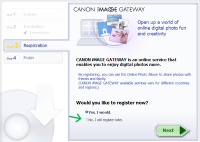
לאחר סיום ההתקנה תפתחו את התוכנה
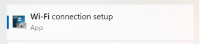
ותלחצו yes
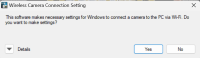
חיבור המצלמה לרשת
הפעילו את ה wifi במצלמה

בחרו באפשרות של מחשב
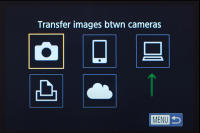
בחרו בהוספת התקן
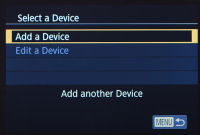
התחברו לרשת הביתית שלכם (אותו רשת אליה מחובר המחשב) והזינו את הסיסמה

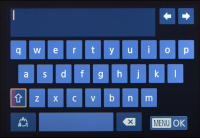
לאחר מכן בחרו באפשרו הגדרה אוטומטית
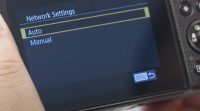
ושלב אחרון בהגדרת החיבור בחרו במחשב הרצוי
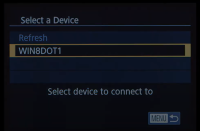
חיבור המצלמה למחשב
עברו למחשב פתחו את ההגדרות ובחרו בהוספת התקן
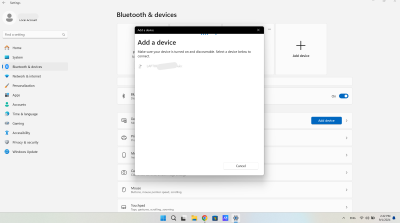
בחרו את המצלמה מהרשימהסיימתם את הגדרת החיבור
עכשיו אמורה לקפוץ לכם האפשרות להורדת תמונות מהמצלמה למחשב (אם לא קפץ תוכלו לפתוח לבד)
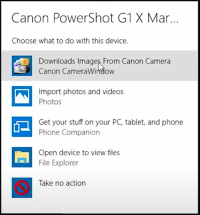
בתוכנה עצמה יש 3 אפשרויות הורדת כל התמונות רק תמונות מסוימות או רק התמונות החדשות בחרו באפשרות הרצויה
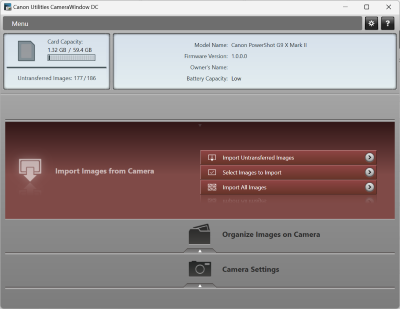
אחרי שתבחרו את התמונות הרצויות תלחצו על האיקון הזה בצד ימין למטה והתמונות יעברו למחשב
בצד ימין למטה והתמונות יעברו למחשב
בהצלחה@web_master דבר ראשון תודה רבה!
מה אני יכול לעשות אם לא מופיע לי הסמל של מחשב? רק כל השאר? - התקינו את התוכנה כשמגיעים לשלב 3 בהתקנה ניתן לסמן No
-
@web_master דבר ראשון תודה רבה!
מה אני יכול לעשות אם לא מופיע לי הסמל של מחשב? רק כל השאר?@שאול-208 מה הדגם של המצלמה?
-
@שאול-208 מה הדגם של המצלמה?
@web_master
SX 740 -
@web_master
SX 740@שאול-208 לאחר בדיקה נראה שזה לא אותו דבר בכל המצלמות בsx740 (אולי בכל ה sx) העברת התמונות מתבצעת דרך המצלמה וצריך להשתמש בגירסה החדשה יותר של התוכנה הנה
הגדרות תפקוד>הגדרותתקשורת אלחוטית>הגדרות WIFI>שלח תמונות אוטומטית למחשב>שליחה אוטומטית>הפעל
ומשם זה דומה למדריך להמשך החיבור
לגבי שליחת תמונות זה מתבצע מהמצלמה
לגבי התוכנה זה קצת שונה -
לאחר זמן רב שניסיתי להבין כיצד להעביר תמונות מהמצלמה שלי למחשב באמצעות wifi ב"ה עלתה בידי ואני שמח לשתף אתכם
הגדרת החיבור כוללת 3 שלבים
1 התקנת תוכנה
2 חיבור המצלמה לרשת
3 חיבור המצלמה למחשבהתקנת התוכנה
1.הורידו את התוכנה cdw-inst-8-10-9b-40-u01-10l.zip או מי שרוצה ישירות מקנון
עריכה יש גירסה חדשה יותר כאן
- התקינו את התוכנה כשמגיעים לשלב 3 בהתקנה ניתן לסמן No
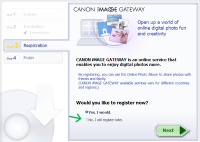
לאחר סיום ההתקנה תפתחו את התוכנה
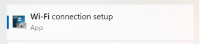
ותלחצו yes
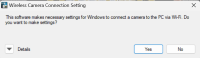
חיבור המצלמה לרשת
הפעילו את ה wifi במצלמה

בחרו באפשרות של מחשב
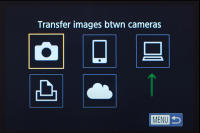
בחרו בהוספת התקן
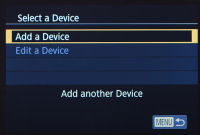
התחברו לרשת הביתית שלכם (אותו רשת אליה מחובר המחשב) והזינו את הסיסמה

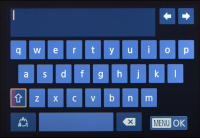
לאחר מכן בחרו באפשרו הגדרה אוטומטית
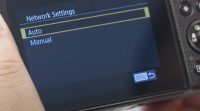
ושלב אחרון בהגדרת החיבור בחרו במחשב הרצוי
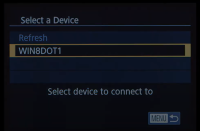
חיבור המצלמה למחשב
עברו למחשב פתחו את ההגדרות ובחרו בהוספת התקן
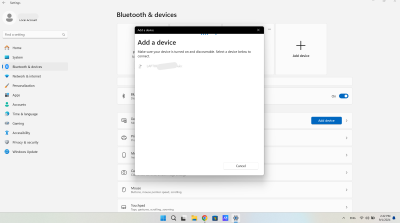
בחרו את המצלמה מהרשימהסיימתם את הגדרת החיבור
עכשיו אמורה לקפוץ לכם האפשרות להורדת תמונות מהמצלמה למחשב (אם לא קפץ תוכלו לפתוח לבד)
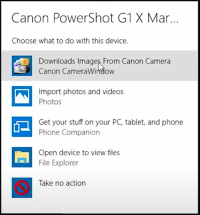
בתוכנה עצמה יש 3 אפשרויות הורדת כל התמונות רק תמונות מסוימות או רק התמונות החדשות בחרו באפשרות הרצויה
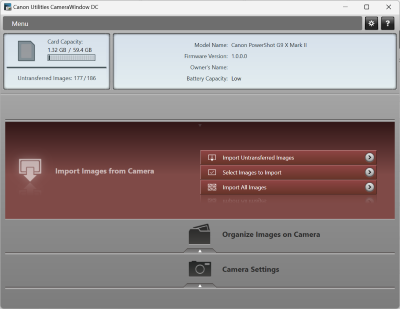
אחרי שתבחרו את התמונות הרצויות תלחצו על האיקון הזה בצד ימין למטה והתמונות יעברו למחשב
בצד ימין למטה והתמונות יעברו למחשב
בהצלחה@web_master
תודה רבה.
מדריך מעולה, ואני כבר הרבה זמן מחפש את התוכנה הזאת. - התקינו את התוכנה כשמגיעים לשלב 3 בהתקנה ניתן לסמן No
-
אין אפשרות להתחבר לתוכנה עם כבל?
-
אין אפשרות להתחבר לתוכנה עם כבל?
@מיגו-להוציא למיטב ידיעתי אפשר להתחבר עם כבל למחשב ישירות אין צורך בתוכנה
-
@מיגו-להוציא למיטב ידיעתי אפשר להתחבר עם כבל למחשב ישירות אין צורך בתוכנה
@web_master אפשר ואפשר, אבל נראה לי שלא עם כבל usb, אלא עם כבל שנקרא HDMI
-
W web_master התייחס לנושא זה
